win7透明主题怎么用 win7设置透明主题的方法[多图]
教程之家
Win7
win7系统使用久了,有的用户就想把自己的电脑设置成透明主题,觉得这样干净简单,但不知道该怎么操作,相信有不少朋友应该都想要了解吧。那今天小编以萝卜家园win7旗舰版为例,来给大家分享win7设置透明主题的方法吧。
设置方法如下:
1、首先在我们的电脑桌面上找到计算机并点击它。

2、然后点击打开控制面板,如下图所示:

3、接着点击个性化,如下图所示。

4、然后点击我们想要的背景主题。
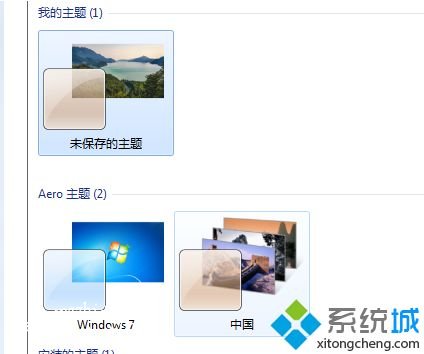
5、接着点击窗口颜色。
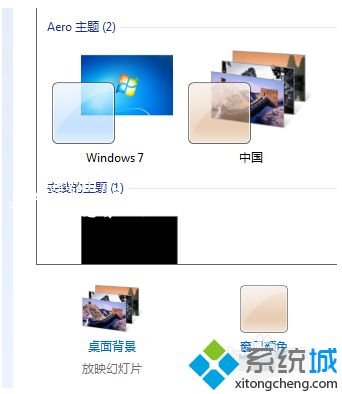
6、最后勾选启用透明效果,并点击保存修改就可以了。
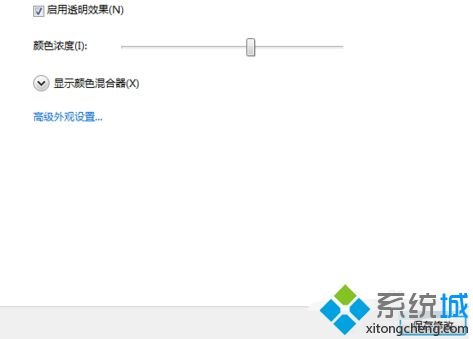
以上就是关于win7透明主题怎么设置的方法。如果你也想设置,可以试试上面的方法哦。希望有帮助到你。
![笔记本安装win7系统步骤[多图]](https://img.jiaochengzhijia.com/uploadfile/2023/0330/20230330024507811.png@crop@160x90.png)
![如何给电脑重装系统win7[多图]](https://img.jiaochengzhijia.com/uploadfile/2023/0329/20230329223506146.png@crop@160x90.png)

![u盘安装win7系统教程图解[多图]](https://img.jiaochengzhijia.com/uploadfile/2023/0322/20230322061558376.png@crop@160x90.png)
![win7在线重装系统教程[多图]](https://img.jiaochengzhijia.com/uploadfile/2023/0322/20230322010628891.png@crop@160x90.png)
![教大家分盘怎么分win11系统[多图]](https://img.jiaochengzhijia.com/uploadfile/2021/1220/20211220005725957.png@crop@240x180.png)
![联想笔记本电脑怎么重装win7系统[多图]](https://img.jiaochengzhijia.com/uploadfile/2022/0417/20220417052411594.png@crop@240x180.png)
![msdn我告诉你win7 64位系统如何下载[多图]](https://img.jiaochengzhijia.com/uploadfile/2022/0920/20220920032059444.png@crop@240x180.png)
![windows7开机画面如何修改 win7更换开机画面的方法[多图]](https://img.jiaochengzhijia.com/uploads/allimg/200522/03560C2E-0-lp.png@crop@240x180.png)